トランジションの追加
[トランジション]ウィンドウの表示/非表示を切り替えるには、[表示] > ウィンドウ > [トランジション]を選択します。このウィンドウを使用して、トランジション エフェクトの選択とプレビューができます。トランジション エフェクトでは、ビデオ イベントの開始または終了の方法を制御したり、イベントが別のイベントに移り変わる方法を変更することができます。
左側のペインには、使用できるトランジションがそれぞれフォルダに入れて整理された状態で表示されます。[展開]  ボタンと[折りたたむ]
ボタンと[折りたたむ]  ボタンをクリックし、フォルダを開いたり閉じたりして、プラグイン名を選択してください。右側のペインのサムネイル画像は、選択されているそれぞれのトランジションの既存のプリセットを表しています。カーソルをプリセットの上に置くと、サンプル アニメーションを表示できます。
ボタンをクリックし、フォルダを開いたり閉じたりして、プラグイン名を選択してください。右側のペインのサムネイル画像は、選択されているそれぞれのトランジションの既存のプリセットを表しています。カーソルをプリセットの上に置くと、サンプル アニメーションを表示できます。
ヒント:
-
[検索プラグイン]ボックスに入力することで、プラグインを検索できます。例えば、特定の色補正プラグインを探している場合は、ボックスに「色」と入力すれば、名前、説明、またはグループ名に「色」という単語が含まれているプラグインだけが表示されます。
-
[ビデオ イベント FX]ダイアログ ボックスを表示せずにプリセットを適用するには、[Shift]キーを押しながら、プリセットを[トランジション]ウィンドウからタイムラインにドラッグします。
-
フェーダーやスライダを微調整するには、[Ctrl]キーを押しながらコントロールをドラッグします。
-
[表示]メニューから[イベント フェードの長さ]を選択すると、タイムライン上の選択されたイベントと選択されていないイベント間のフェードの長さが表示されます。この表示でトランジションの長さを簡単に調べることができます。
-
[ビデオ FX]ウィンドウのタイトルをダブルクリックすると、現在のプラグインに合わせてサイズが変更されます。
-
[表示] > [ウィンドウ]>[トランジション]を選択して[トランジション]ウィンドウを表示します。
-
ウィンドウの左側のリストからトランジションを選択します。ウィンドウの右側のサムネイル画像は、選択したトランジションの各既存プリセットを表します。プリセットの上にカーソルを置くと、サンプル アニメーションが表示されます。
-
使用するプリセットが見つかったら、タイムライン上の使用する位置にドラッグします。
トランジションは、イベントの端部のいずれか、オーバーラップする 2 つのイベント間、または 2 つの隣接するイベント間にドロップできます。
[ビデオ イベント FX]ウィンドウが表示され、ここでトランジションの設定を編集することができます。タイムラインには、トランジションの発生位置を示す[トランジション プロパティ]ボタン  が表示されます。このアイコンをクリックして、トランジションの設定を編集することもできます。
が表示されます。このアイコンをクリックして、トランジションの設定を編集することもできます。
同じトランジションを頻繁に使用する場合は、選択したすべてのイベントにトランジションを追加することで、多少の時間を節約できます。
-
トランジションを追加するイベントを選択します。
-
[表示] > [ウィンドウ]>[トランジション]を選択して[トランジション]ウィンドウを表示します。
-
ウィンドウの左側のリストからトランジションを選択します。ウィンドウの右側のサムネイル画像は、選択したトランジションの各既存プリセットを表します。プリセットの上にカーソルを置くと、サンプル アニメーションが表示されます。
-
使用するプリセットが見つかったら、選択したイベントの 1 つにドラッグします。
選択したイベントの既存トランジションは、すべて新しいトランジションで置換されます。
[ビデオ イベント FX]ウィンドウが表示され、ここでトランジションの設定を編集することができます。タイムラインには、トランジションの発生位置を示す[トランジション プロパティ]ボタン  が表示されます。このアイコンをクリックして、トランジションの設定を編集することもできます。
が表示されます。このアイコンをクリックして、トランジションの設定を編集することもできます。
既存のカット、クロスフェード、またはトランジションへのドロップ
-
既存のトランジション上にプリセットをドロップした場合、選択したイベントのトランジションのみが変更されます。カットとクロスフェードは変更されません。
-
既存のクロスフェード上にプリセットをドロップした場合、選択したイベントのクロスフェードとトランジションのみが変更されます。カットは変更されません。
-
既存のカット上にプリセットをドロップした場合、選択したイベントのすべてのカット、クロスフェード、およびトランジションが変更されます。
イベント エッジへのドロップ
-
イベントの先頭または末尾にある(2 つのイベントにまたがらない)トランジションにプリセットをドロップした場合、選択されたイベントの同じ側の端で発生する単一イベントのトランジションのみが変更されます。
-
イベント フェードインまたはフェードアウトにプリセットをドロップした場合、選択されたイベントの同じ側の端で発生するイベント フェードイン/フェードアウトと単一イベントのトランジションが変更されます。
-
フェードのないイベント エッジにプリセットをドロップした場合、選択されたイベントの同じ側の端で発生するその他すべてのイベント エッジ、イベント フェードイン/フェードアウト、および単一イベントのトランジションが変更されます。
トランジションに変換されたカットのトランジションの長さを変更するには、[ユーザー設定]ダイアログ ボックスの[編集]タブにある[オーバーラップのカット変換]を使用します。詳しくは、次を参照してください"[ユーザー設定]-[編集]タブ"
トランジションをイベントに追加した後で、トランジションの長さを簡単に変更できます。長さを変更すると、トランジションが発生する速度が変わります。
イベントの先頭または最後でのトランジションの調整
-
トランジションの端部で、フェード カーソル  が表示される位置を探します。
が表示される位置を探します。
-
トランジションの端部をドラッグして長さを調整します。
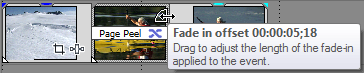
2 つのイベント間のトランジションの調整
イベントのどちらかをドラッグすると、イベント間でオーバーラップする長さが変化します。トランジションの長さは、オーバーラップ エリアに合わせて更新されます。
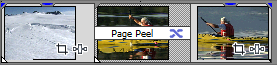
トラック ヘッダーを右クリックしてショートカット メニューから[トラック レイヤーの表示]を選択し、A ロール、B ロール、およびトランジション ロールを表示します。この画面では、連続したクリップが A ロールと B ロールの間で入れ替わり、イベント間のオーバーラップ エリアがトランジション ロールで示されています。
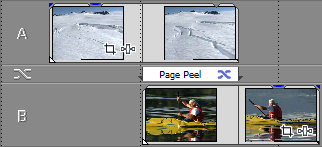
通常、トランジションは、トランジションの長さ全体の 0% から 100% まで直線的に進行します。トランジション進行状況エンベロープでは、個々のトランジションの一時停止、逆転、および繰り返しなどを行って、トランジションを自由にコントロールできます。
-
トランジションを右クリックします。
-
ショートカット メニューから[エンベロープの挿入/削除]を選択し、サブメニューから[トランジション進行状況]を選択します。トランジションにエンベロープが追加されます。
-
ポイントを追加し、必要に応じてフェード カーブを調整します。詳しくは、次を参照してください"エンベロープの調整"
以下の例では、トランジションの開始後、50% まで進行してから方向を逆転し、その後終了します。
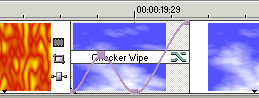
トランジションの [トランジション プロパティ]ボタン  をクリックすると、トランジションの設定を変更できます。
をクリックすると、トランジションの設定を変更できます。
-
イベントの[トランジション プロパティ]ボタン  をクリックして、[ビデオ イベント FX]ウィンドウを表示します。
をクリックして、[ビデオ イベント FX]ウィンドウを表示します。
-
[トランジション]ウィンドウから[ビデオ イベント FX]ウィンドウに、別のトランジションをドラッグします。
-
イベントの[トランジション プロパティ]ボタン  をクリックして、[ビデオ イベント FX]ウィンドウを表示します。
をクリックして、[ビデオ イベント FX]ウィンドウを表示します。
-
現在のトランジションを削除するには、[選択されたプラグインの削除]ボタン  をクリックします。
をクリックします。
トランジションを適用せずに連続して挿入された 2 つのビデオ イベント(カット)の場合は、[トランジション]ウィンドウからトランジションをドラッグしてイベントの間にドロップすることで、カットをトランジションに変換できます。
2 つのイベントの間を右クリックして、ショートカット メニューから[トランジション]を選択し、サブメニューからクロスフェードまたはトランジションの種類を選択することもできます。
片方または両方のイベントが拡張されてオーバーラップが作成され、その部分でトランジションが行われます。トランジションの配置場所を指定するには、[ユーザー設定]ダイアログ ボックスの[編集]タブにある[オーバーラップのカット変換]で、[整列]ドロップダウン リストを使用します。詳しくは、次を参照してください"[ユーザー設定]-[編集]タブ"
カットのそれぞれの側には、[ユーザー設定] ダイアログ ボックスの [編集] タブで指定したオーバーラップ時間を収容できる長さのメディアが必要です。
-
トランジション内をクリックしてカーソルを置きます。
-
[Ctrl]キーを押しながら、テンキーの / キーを押します。
トランジションがカットに変換されます。カットが発生する場所は、[ユーザー設定]ダイアログ ボックスの[編集]タブの[オーバーラップのカット変換]設定を使用して決定されています。詳しくは、次を参照してください"[ユーザー設定]-[編集]タブ"
システムにインストールされているビデオ プラグインは、お使いのソフトウェアのバージョンによって異なります。
各トランジションについて詳しくは、[ビデオ イベント FX]ウィンドウの[プラグインのヘルプ]ボタンをクリックして、オンライン ヘルプを参照してください。
 ボタンと[折りたたむ]
ボタンと[折りたたむ]  ボタンをクリックし、フォルダを開いたり閉じたりして、プラグイン名を選択してください。右側のペインのサムネイル画像は、選択されているそれぞれのトランジションの既存のプリセットを表しています。カーソルをプリセットの上に置くと、サンプル アニメーションを表示できます。
ボタンをクリックし、フォルダを開いたり閉じたりして、プラグイン名を選択してください。右側のペインのサムネイル画像は、選択されているそれぞれのトランジションの既存のプリセットを表しています。カーソルをプリセットの上に置くと、サンプル アニメーションを表示できます。 ボタンと[折りたたむ]
ボタンと[折りたたむ]  ボタンをクリックし、フォルダを開いたり閉じたりして、プラグイン名を選択してください。右側のペインのサムネイル画像は、選択されているそれぞれのトランジションの既存のプリセットを表しています。カーソルをプリセットの上に置くと、サンプル アニメーションを表示できます。
ボタンをクリックし、フォルダを開いたり閉じたりして、プラグイン名を選択してください。右側のペインのサムネイル画像は、選択されているそれぞれのトランジションの既存のプリセットを表しています。カーソルをプリセットの上に置くと、サンプル アニメーションを表示できます。 イベントへのトランジションの追加
イベントへのトランジションの追加
 選択したすべてのイベントへのトランジションの追加
選択したすべてのイベントへのトランジションの追加
 トランジションの速度/長さの変更
トランジションの速度/長さの変更
 トランジション進行状況エンベロープの追加
トランジション進行状況エンベロープの追加
 トランジションの編集
トランジションの編集
 トランジションの種類の変更
トランジションの種類の変更
 トランジションの削除
トランジションの削除
 カットをトランジションに変換
カットをトランジションに変換
 クロスフェードまたはトランジションをカットに変換
クロスフェードまたはトランジションをカットに変換
 各トランジションの詳細
各トランジションの詳細